PCを起動するたびにXBOX Game Passが表示されるのは鬱陶しくないですか?
ゲームをまったくやらない私にとって、PCを起動させるたびに時に毎回立ち上がるXbox Game Pass(下図)の画面はストレスです。
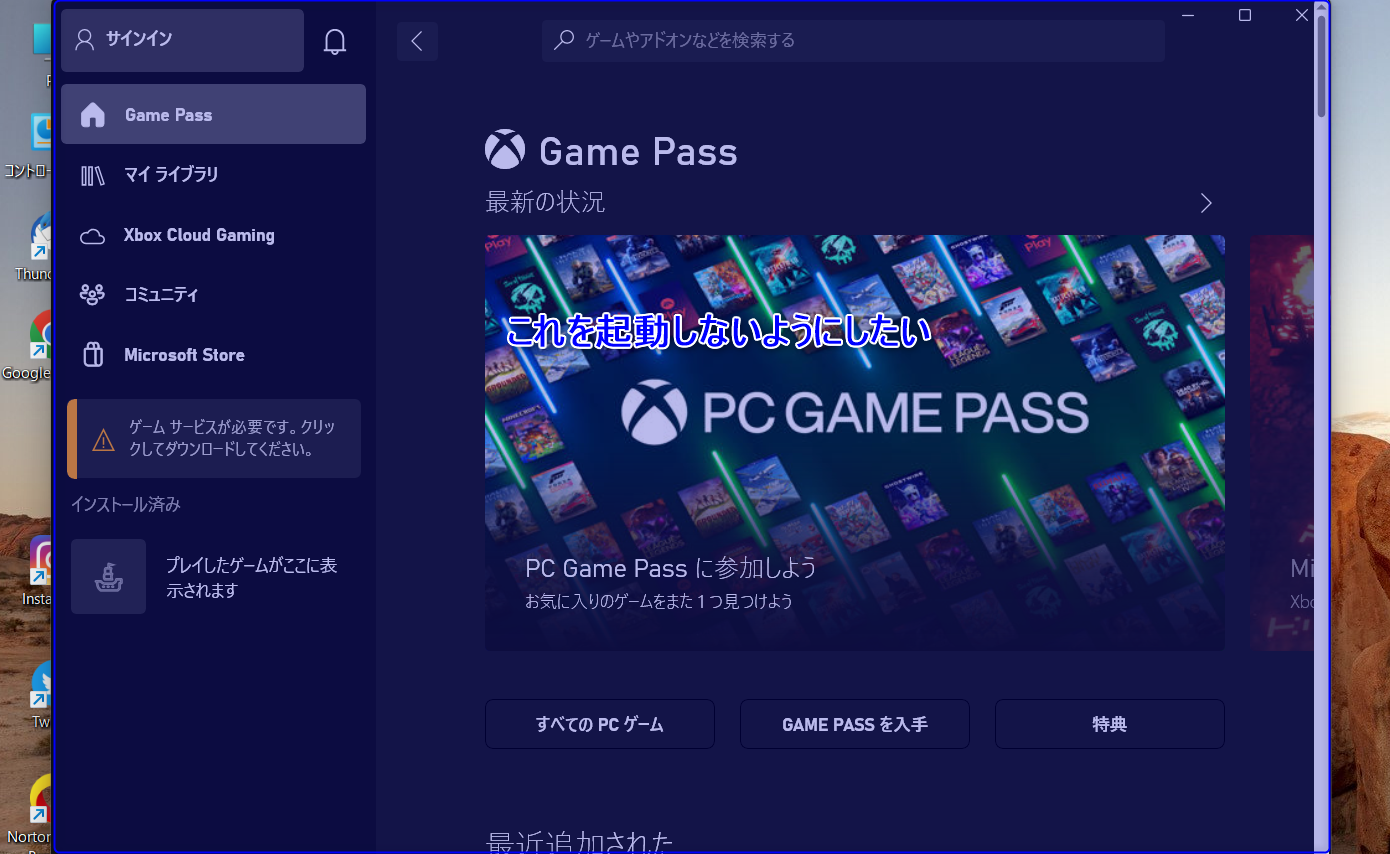

毎回、クローズボックスを押して消すのがめんどくさい!
『できることならこれを停止させたい!』と思う方は多いのではないでしょうか?
そこで本記事では、これを停止する方法をお伝えします。
すぐに設定できるので、ぜひお試しください!

- 大手通信企業の元SE
- 携わったSNSは約100件
- 業界歴15年のWeb解析士
- Google Analytics認定資格
PC起動時にXBOX Game Passを表示させない方法
それではさっそく、Xbox Game Passを停止させていきましょう。
方法は主に以下の2通りあります。
▼ クリックで該当箇所にジャンプします。
どちらでもお好きな方をどうぞ!
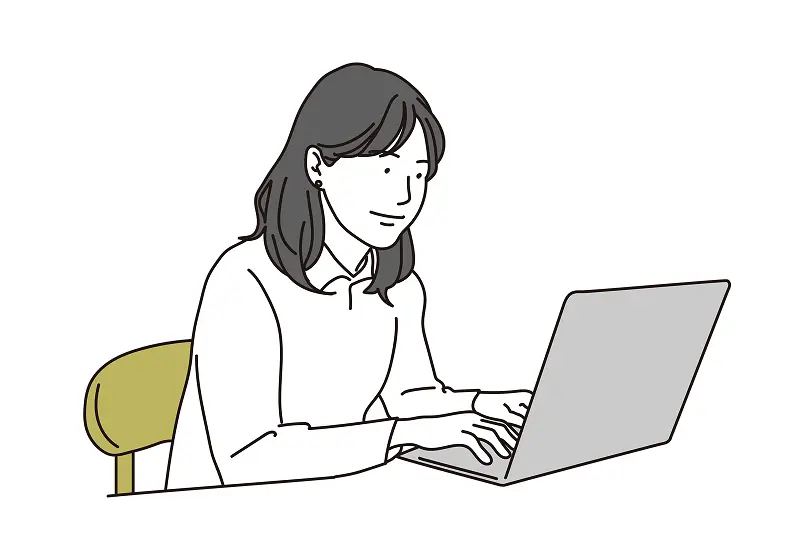
『設定』から停止させる
タスクバーのWindowsボタンをクリックして設定ボタンを押してください。
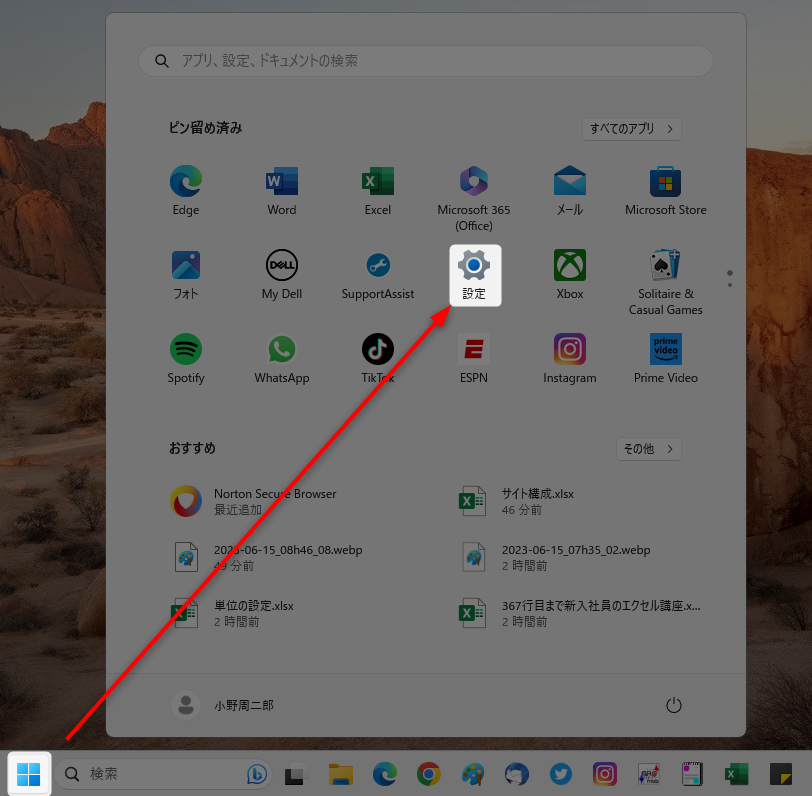
設定画面左上のハンバーガーメニューを押します。
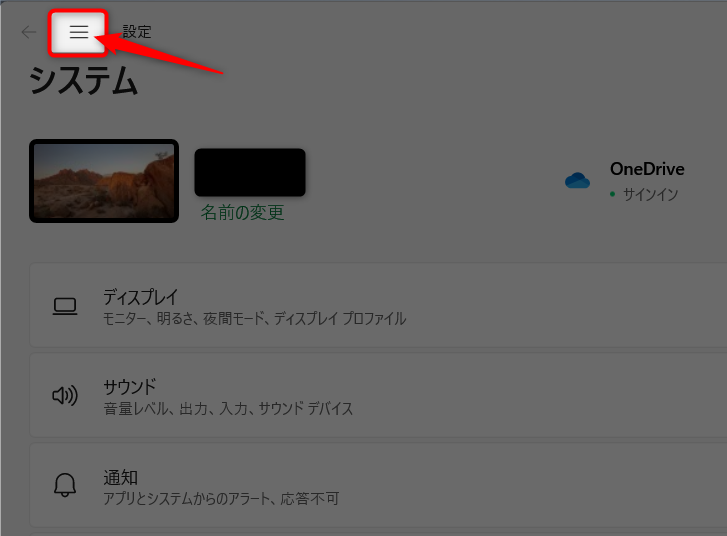
左サイドメニューから『アプリ』を選択してください。
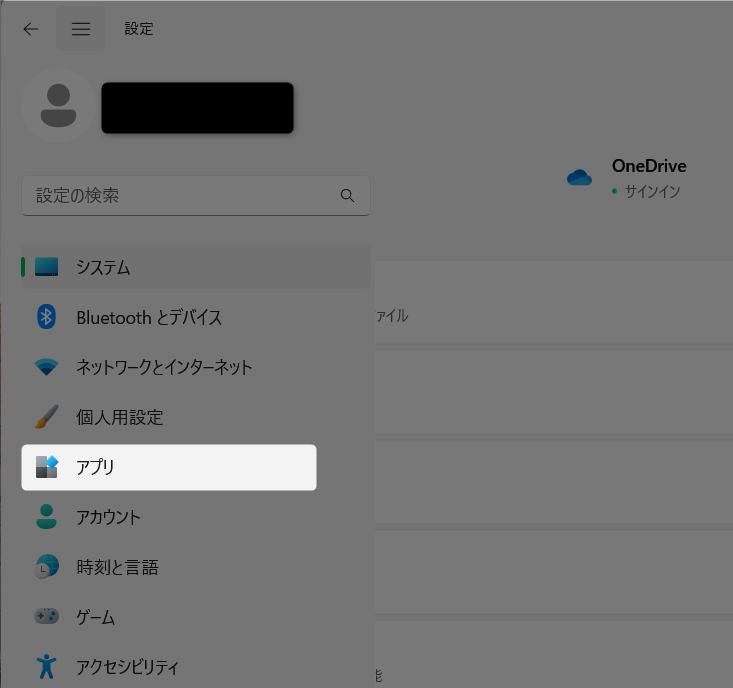
アプリ画面から『インストールされているアプリ』をクリックします。
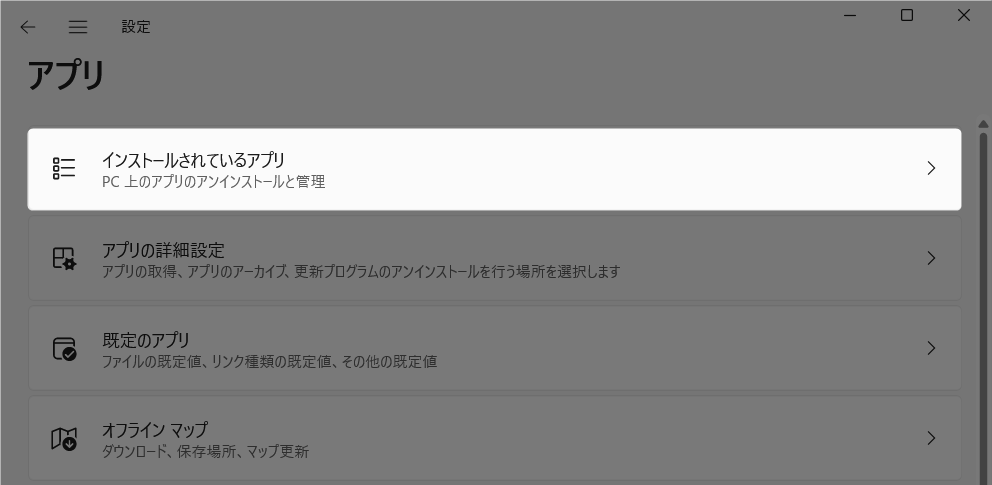
アプリ一覧の中からXboxを選択してください。
右端の『…』を押して『詳細オプション』をクリックしましょう。
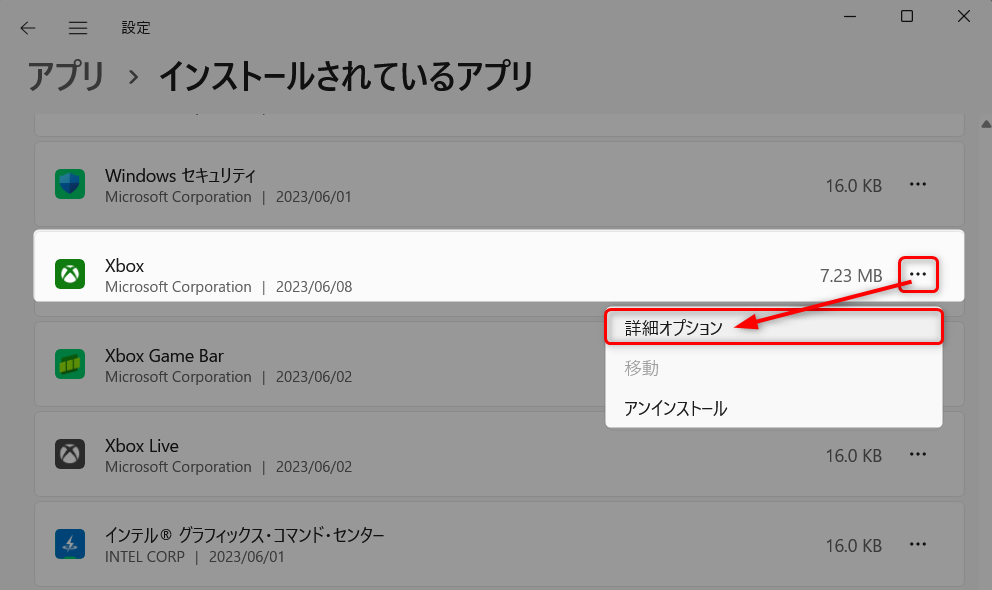
↓のような画面が表示されるので、『ログイン時に実行する』をオフにしてください。
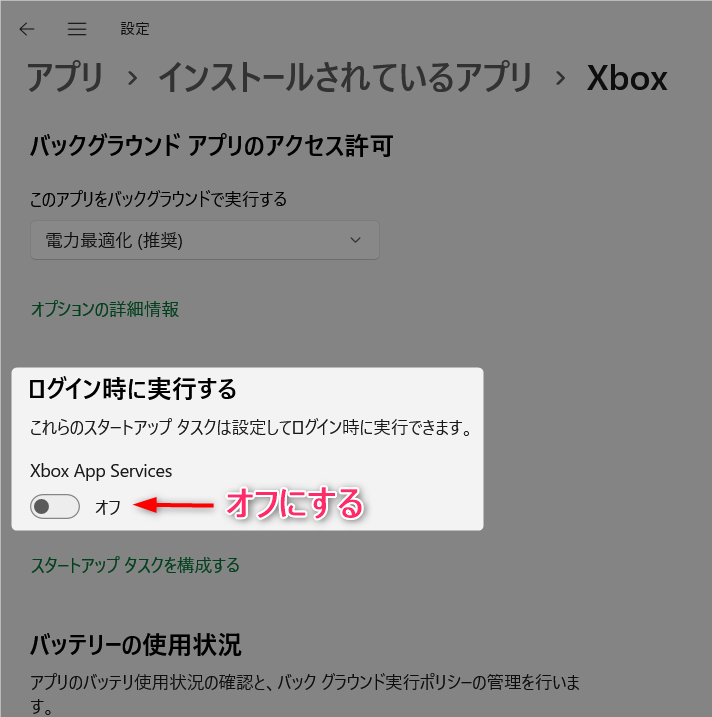
上記の手順により、Xbox Game Passを停止させることができます。
『すべてのアプリ』から停止させる
タスクバーのWindowsボタンをクリックして『すべてのアプリ』を押してください。
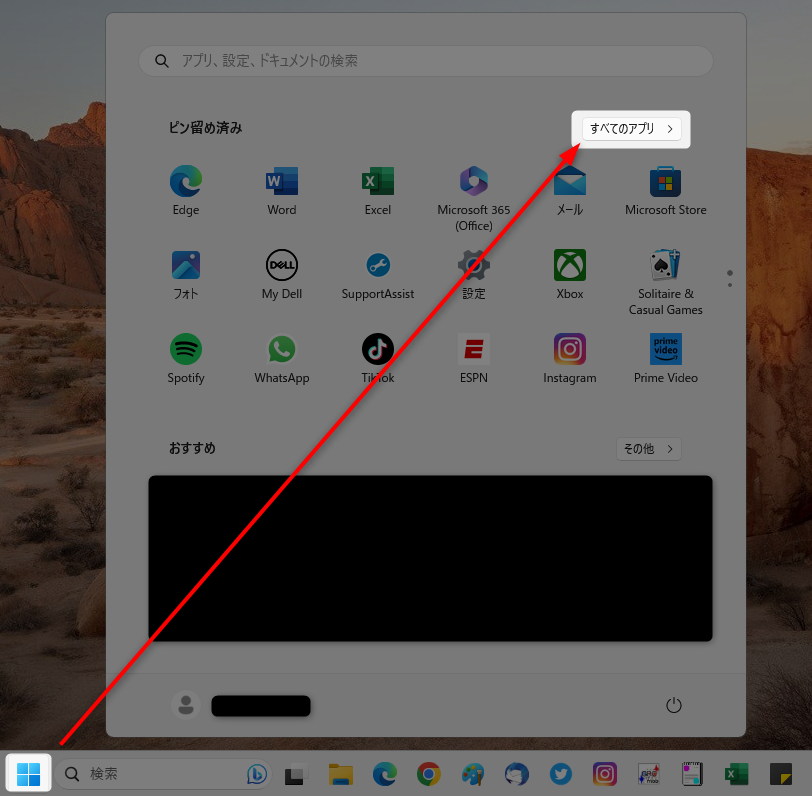
アプリの一覧から『Xbox』を見つけて右クリックしてください。
右クリックメニューの中から『詳細』を選択して、『アプリの設定』をクリックします。

↓のような画面が表示されるので、『ログイン時に実行する』をオフにしてください。
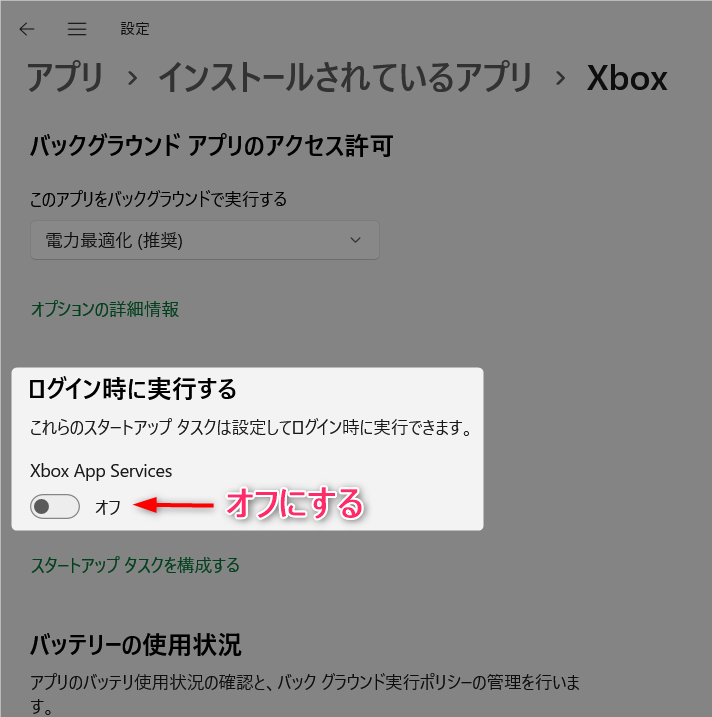
上記の手順により、Xbox Game Passを停止させることができます。
まとめ)PC起動時にXBOX Game Passを表示させない方法
以上、PC起動時にXBOX Game Passを表示させない方法をお伝えしました。
↓のような画面で『ログイン時に実行する』をオフにすればOKです。
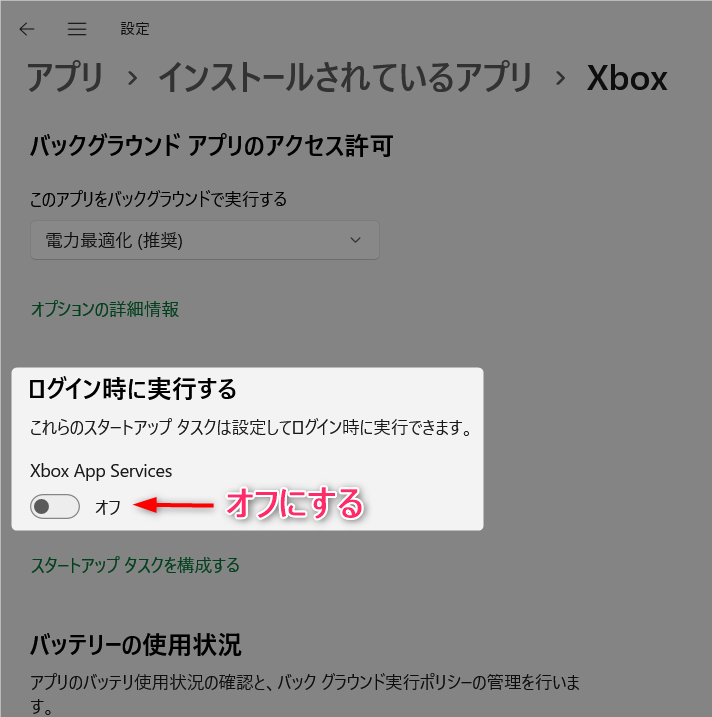
ぜひ一度、お試しください!
それではまた、次の記事でお会いしましょう!

質問は気軽にコメントへ!
関連記事
- Windows11のWiFi設定|繋がらない・表示されないときの確認方法
- Windows11コントロールパネルの開き方
- Windows11で拡張子を表示する方法
- Windows11の立体音響をすぐに設定【Windows Sonic for Headphones】
- Windows11のマルチディスプレイ設定
- Windows11のタスクバーが表示されないときの対処法
- Windows11のタスクバーの位置を左に移動させる方法
- Windows11の壁紙ダウンロードと変更方法
- Windows11のタスクバーの色を変更する設定方法
- Windows11 スタートメニュー『おすすめ』を表示/非表示にする方法
- Windows11でスクショ撮影
- Windows 11でフォルダー内の画像サムネイルを表示
- Windows11をシャットダウンするショートカット
- Windows11 ロック画面の画像を変更する方法
- Windows 11のマイクが認識しない
- Windows11 エクスプローラーの行間を調整する方法
- Windows11 エクスプローラーのタブ機能を使う!
- Windows11でタッチパッドを無効にする
- Windows 11でマウス設定を調整する方法


コメントはお気軽にどうぞ!
コメント一覧 (2件)
お世話になります。
本記事「PC起動時にXBOX Game Passを表示させない方法」を閲覧させていただきました。
ありがとうございます。
しかしながら、ご指定のとおり設定して再起動しても同様に画面左上と中央下側に
「Game Pass」広告と「XBOX Game Pass 100円加入」勧誘広告が表示されます。
Xboxアプリをアンインストールするしか方法は、ないのでしょうか?
ご教示くださいますようお願いいたします。
またはちろう様
コメントいただいた内容はおそらく、Windowsのログイン画面に表示されるメッセージのことだと思います。
その場合は、ログイン画面(PC起動時のPINコード入力画面)を表示しないようにするしか方法はないかもしれません。
第三者が、またはちろう様のPCを容易に使えてしまうというセキュリティ上の問題はありますが、それでもよければ、ログイン画面を表示しないように設定してみてください。
以下の記事に手順が詳しく紹介されています。
https://pc-karuma.net/how-to-disable-login-screen-after-sleep-on-windows-11/